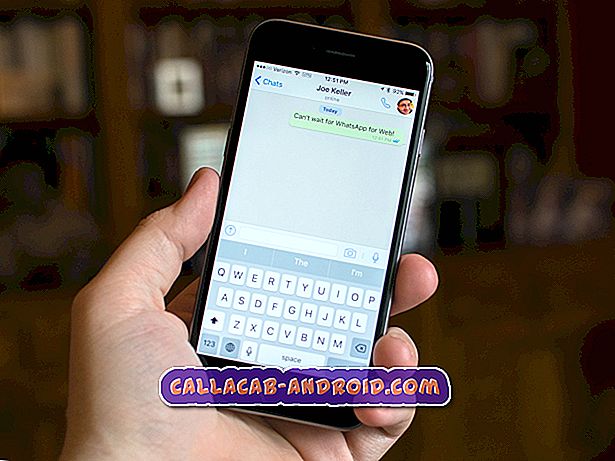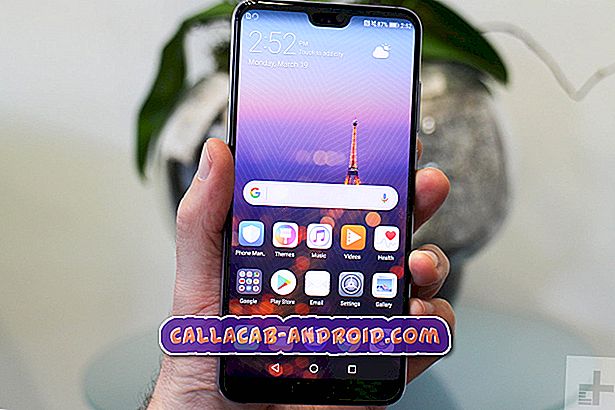So beheben Sie einen Fehler mit der SIM-Karte Ihres Motorola Moto X4 (einfache Schritte)
SIM-Kartenfehler in mobilen Geräten, wie z. B. Kein Fehler mit der SIM-Karte Ihrer Moto X4, können durch Softwareprobleme wie bösartige Apps, Malware, fehlerhafte Updates oder Fehler verursacht werden, die Netzwerkfehler verursachen. Beschädigte Telefonkomponenten wie z. B. ein defektes SIM-Fach oder ein SIM-Kartensteckplatz sind ebenfalls andere Faktoren, die zu berücksichtigen sind. Sie können einen Hardwareschaden als zugrunde liegende Ursache betrachten, wenn der Fehler auftritt, nachdem Sie das Telefon fallen gelassen oder versehentlich nass gemacht haben. Das SIM-Fach oder der Kartensteckplatz hat möglicherweise einen physischen oder flüssigen Schaden erlitten und muss daher repariert werden. Andernfalls können Sie versuchen, einige Problemumgehungen durchzuführen, um Softwareprobleme auf dem Telefon zu beheben, die möglicherweise dazu geführt haben, dass keine SIM-Karte aufgetreten ist. Sie können sich jederzeit an die folgenden Problemumgehungen halten, wenn Sie weitere Eingaben zur Behebung dieses Fehlers auf Ihrem Moto X4-Smartphone benötigen.
Smartphone-Besitzer, die unsere Website bei der Suche nach einer Lösung gefunden haben, sollten herausfinden, ob Ihr Telefon eines der von uns unterstützten Geräte ist. Wenn dies der Fall ist, besuchen Sie die Fehlerbehebungsseite für dieses Gerät. Durchsuchen Sie es, um ähnliche Probleme zu finden wie Sie, und nutzen Sie unsere Lösungen und Problemumgehungen. Wenn Sie jedoch danach noch unsere Hilfe benötigen, füllen Sie unseren Fragebogen zu Android-Fragen aus und klicken Sie auf "Senden", um uns zu kontaktieren.
Erste Lösung: Starten Sie Ihre Moto X4 neu (Soft Reset).
Um kleinere Störungen aus den möglichen Auslösern herauszuhalten, können Sie zuerst einen Neustart durchführen. Durch einen Neustart des Telefons werden verschiedene Arten von Fehlern effektiv behoben, einschließlich derjenigen, die sich auf die SIM-Karte beziehen. Dadurch werden keine Daten auf Ihrem Telefon gelöscht. Sie können also davon ausgehen, dass alle Inhalte nach dem Neustart erhalten bleiben. So führen Sie einen Soft-Reset für Ihre Moto X4 durch:
- Halten Sie die Ein- / Aus-Taste 10 bis 20 Sekunden lang gedrückt, bis sie vollständig heruntergefahren ist. Halten Sie nach einigen Sekunden die Ein- / Aus-Taste erneut gedrückt, bis das Telefon neu startet, und führen Sie die Boot-Sequenz durch.
- Alternativ können Sie die Leiser-Taste und die Ein- / Aus- Taste gleichzeitig 30 bis 40 Sekunden lang gedrückt halten und dann beide Tasten loslassen, wenn das Telefon neu startet.
Wenn ein Soft-Reset den Fehler nicht beheben konnte, müssen andere Auslöser vorhanden sein, die Sie außer kleineren Störungen behandeln müssen. Also machen Sie weiter und probieren Sie die nächsten möglichen Lösungen.
Zweite Lösung: Entfernen Sie die SIM-Karte und setzen Sie sie erneut ein.
Ihr Gerät kann die SIM-Karte möglicherweise auch nicht lesen, wenn sie lose oder entfernt ist. Es ist möglich, dass der Kontakt zwischen der SIM-Karte und dem SIM-Kartensteckplatz nicht sicher ist. Sie müssen dies auch überprüfen. Folgendes sollten Sie dann tun:
- Schalten Sie Ihr Handy aus.
- Suchen Sie das kleine Loch im SIM-Kartenfach.
- Positionieren Sie Ihr Telefon nach oben.
- Setzen Sie das SIM-Auswurfwerkzeug in das Loch ein und drücken Sie es vorsichtig hinein, bis das Fach herausspringt. Verwenden Sie das SIM-Auswurfwerkzeug, das mit Ihrem Gerät geliefert wird, um eine perfekte Passform zu gewährleisten.
- Entfernen Sie das Fach.
- Nehmen Sie die SIM-Karte heraus und prüfen Sie auf sichtbare Beschädigungen. Wenn Sie vermuten, dass die SIM-Karte beschädigt ist, wenden Sie sich an Ihren Service Provider / Carrier, um einen Ersatz für die SIM-Karte anzufordern. Wenn die SIM-Karte für Sie gut aussieht, fahren Sie mit dem nächsten Schritt fort.
- Setzen Sie die SIM-Karte mit den goldenen Kontakten nach unten in den (kleineren) Steckplatz im Fach ein.
- Setzen Sie das Fach vorsichtig in den Steckplatz ein, und drücken Sie es vorsichtig zurück in das Telefon.
Wenn alles wieder in Ordnung gebracht wurde, schalten Sie Ihr Telefon ein.
Dritte Lösung: Aktualisieren Sie Ihre Moto X4-Software auf die neueste Version.
In Anbetracht dessen, dass der Fehler durch bestimmte Systemfehler verursacht wird, kann die Installation eines neuen Updates ebenfalls hilfreich sein. Vor kurzem hat Motorola ein neues Software-Update angekündigt, das Android-Sicherheitsverbesserungen und Stabilitätsverbesserungen bei der Behebung von Fehlern bietet. Normalerweise werden Sie benachrichtigt, wenn ein neues Update für Ihr Moto X4-Gerät verfügbar ist. Wenn Sie jedoch keine Aktualisierungsbenachrichtigung erhalten haben, können Sie mit diesen Schritten manuell nach Updates suchen:
- Tippen Sie im Apps-Menü auf Einstellungen .
- Tippen Sie auf Über Telefon.
- Tippen Sie auf Systemaktualisierungen. Hinweis: Bevor Sie mit dem Herunterladen eines Updates beginnen, müssen Sie sicherstellen, dass Ihr Telefon (mindestens 50%) aufgeladen und mit dem Internet verbunden ist.
- Wählen Sie Herunterladen und installieren.
- Warten Sie, bis das Gerät die Software heruntergeladen hat und die Hintergrundinstallation angezeigt wird .
- Warten Sie, bis die Software vollständig installiert ist.
- Wenn auf dem Telefon die Eingabeaufforderung Fast in Position angezeigt wird, wählen Sie die Option Jetzt neu starten .
Ihr Telefon wird neu gestartet. Nach dem erfolgreichen Neustart werden neue Änderungen aus dem kürzlich installierten Softwareupdate auf Ihrem Gerät implementiert.
Letzte Option: Setzen Sie Ihre Moto X4 auf die Werkseinstellungen zurück.
Sie können mit einem vollständigen System-Reset fortfahren oder Ihre Moto X4 auf die Werkseinstellungen zurücksetzen, wenn das Problem bestehen bleibt, nachdem alle möglichen Lösungen ausgeschöpft wurden, um den Fehler der SIM-Karte auf Ihrem Gerät zu beheben. Diese Methode löscht alles von Ihrem Gerät, einschließlich Ihrer persönlichen Daten. Vergessen Sie daher nicht, vorher ein Backup zu erstellen. Alle Fehler, die möglicherweise zu diesem Fehler geführt haben, werden dabei ebenfalls gelöscht. Alles sollte danach ordnungsgemäß funktionieren. Wenn Sie es ausprobieren möchten, können Sie folgende Schritte ausführen:
- Sichern Sie alle Ihre wichtigen Daten.
- Tippen Sie im Apps-Menü auf Einstellungen .
- Wählen Sie System aus.
- Tippen Sie auf Zurücksetzen .
- Wählen Sie Factory Data Reset.
- Tippen Sie auf Telefon zurücksetzen.
- Wenn Sie dazu aufgefordert werden, geben Sie Ihre Anmeldeinformationen für die Bildschirmsperre ein.
- Wählen Sie die Option Alles löschen . Das Zurücksetzen wird jetzt ausgelöst.
Warten Sie, bis Ihr Gerät den Reset abgeschlossen hat, und startet es dann automatisch neu. Wenn Ihr Telefon nach dem Zurücksetzen erfolgreich gestartet wurde, können Sie mit der Ersteinrichtung fortfahren. Prüfen Sie nun, ob dadurch der Fehler Keine SIM-Karte auf Ihrem Gerät behoben wird.
Alternativ können Sie ein externes Reset oder ein Werksreset mithilfe der Hardwareschlüssel durchführen. Dies wird häufig empfohlen, wenn Sie ein Werksreset durchführen müssen, aber nicht auf das Menü des Telefons zugreifen können.
Wenn Sie immer noch denselben Fehler sehen, wenden Sie sich an Ihren Mobilfunkanbieter, um weitere Empfehlungen zu erhalten.
Andere Optionen
- Betreibereinstellungen aktualisieren Wenden Sie sich an Ihren Netzwerkdienstanbieter / Netzbetreiber, informieren Sie ihn über das Problem und bitten Sie gegebenenfalls um Hilfe, um die Aktualisierung der Netzbetreibereinstellungen auf Ihrem Gerät manuell zu implementieren oder die Netzwerkeinstellungen für Ihr Konto auf deren Ende zurückzusetzen.
- SIM-Karte ersetzen. Möglicherweise ist Ihre SIM-Karte beschädigt, sodass Ihr Gerät sie nicht mehr lesen kann. In diesem Fall wäre ein neuer Austausch der SIM-Karte erforderlich. Wenden Sie sich an Ihren Mobilfunkanbieter, um eine neue SIM-Karte anzufordern.
- Bedienung. Wenn die SIM-Karte in Ordnung ist, die Moto X4 sie jedoch immer noch nicht lesen kann oder dieselbe Fehleraufforderung Keine SIM-Karte eingelegt anzeigt, ist Ihr Gerät möglicherweise physisch oder mit Flüssigkeit in Berührung gekommen, insbesondere im SIM-Kartensteckplatz oder in anderen relevanten Bereichen Komponenten. Wenn Sie vermuten, dass der Fehler auf einen Hardwareschaden zurückzuführen ist, können Sie Ihr Gerät zu einem autorisierten Servicecenter bringen und den Techniker dazu veranlassen, die erforderlichen Reparaturen durchzuführen.